Det går att klicka på symbolerna för att se vem eller vilka som kör operationen eller har satt den till vilande, då visas ett fönster enligt nedan.
Stämplingsterminalen efterliknar nu utseendet i rutin Körplanering. Den högra rutan är densamma som Körplanen och arbeten kan på detta sätt väljas i den ordning som skapats i körplaneringen, dock med den begränsning för antal dagars arbete som ska visas enligt Körplanshorisont i rutin Uppdatering anställda, se nedan. En förutsättning är att en eller flera produktionsgrupper har angivits som tillåtna att välja från i Uppdatering anställda.
Operationer kan väljas på två olika sätt: 1. Klicka i kolumnen rad för det önskade arbetet. 2. Ställ fokus på det arbete som ska väljas och tryck Ctrl+Enter. Att välja bort en operation, dvs. att ångra valet, görs genom att "välja den igen".
Se även Specialfunktion för pekskärm.
Nedanstående parametrar/funktioner styr vilka operationer som visas i körplanen i stämplingsterminalen.
Ut på körplan Ja/Nej
Denna parameter sätts från början per produktionsgrupp i rutinen Uppdatera produktionsgrupper, men kan också ändras för varje operation i Körplanering. Om kryssrutan inte markerats kommer operationen inte att visas i stämplingsterminalen.
Flera operatörer
Denna parameter sätts från början per produktionsgrupp i rutinen Uppdatera produktionsgrupper, men kan också ändras för varje operation i Körplanering.
Om parametern inte är aktiv så försvinner operationer från körplanen när någon operatör har startat dem. Om parametern däremot är aktiv, så kommer operationen att ligga kvar, så att flera operatörer kan starta samma arbete. På ett sådant arbete visas symbolen ![]() i kolumnen Rad. Om någon har satt ett arbete till Vilande så visas istället symbolen
i kolumnen Rad. Om någon har satt ett arbete till Vilande så visas istället symbolen ![]() .
.
Det går att klicka på symbolerna för att se vem eller vilka som kör operationen eller har satt den till vilande, då visas ett fönster enligt nedan.
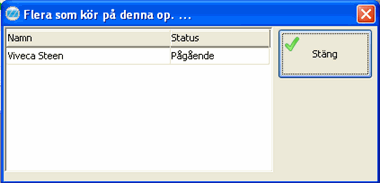
Fönster som visar vilka som kör operationen eller satt den som vilande.
Efter att fönstret stängts visas även en kontrollfråga. Här väljs OK för att "bocka för" arbetet i kolumnen Rad.
Visa status 1 order i starta arbete
Detta är en systemparameter som sätts under fliken Verkstadsinfo i Systeminställningar. Om kryssrutan markeras kommer även operationer vars artiklar endast har status 1 att visas i körplanen. Om inte visas endast de med Status 2. Parametern motsvarar filtren Status 1 respektive Status 2 i rutinen Körplanering.
Dela ut
Detta är en funktion som kan användas i rutinen Körplanering för att dela ut operationer till operatörer. Om en operation har blivit utdelad och låst till en specifik operatör kommer den operationen att tas bort från körplanen för alla andra.
Antal dagar
Parametern Antal dagar sätts under Körplanshorisont på fliken Parametrar arbete i rutin Uppdatering anställda, och bestämmer hur många arbetsdagars arbete som ska visas. Då avses det antal arbeten som enligt datumet i kolumnen Ny färdig kommer att bli färdiga inom det angivna antalet dagar. Dock visas alltid minst ett arbete även om det är så stort att det inte blir färdigt inom dessa dagar.
Under körplanen finns ett fält som visar vilket värde som är förvalt. Klicka på rubriken till fältet för att justera antalet dagar, fönstret Dagar öppnas då. Här går det även att markera Visa alla för att ta bort begränsningen på dagar.
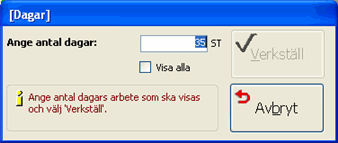
Fönster för att ange antal dagar.
Filter
Mitt i fönstret finns ett antal filterknappar som kan användas för att bestämma vilka operationer som ska visas, se bild nedan.
Filtren visar operationer i antal och tid och aktiveras genom att klicka i rubriken till ett av fälten. Det aktiva filter som visar det lägsta antalet jobb är det som är styrande. Körklara (F) innebär operationer som har föregående operation klar. Körklara (F+M) innebär operationer som både har föregående operation klar och som har material klarerat.
![]()
Filterknappar.